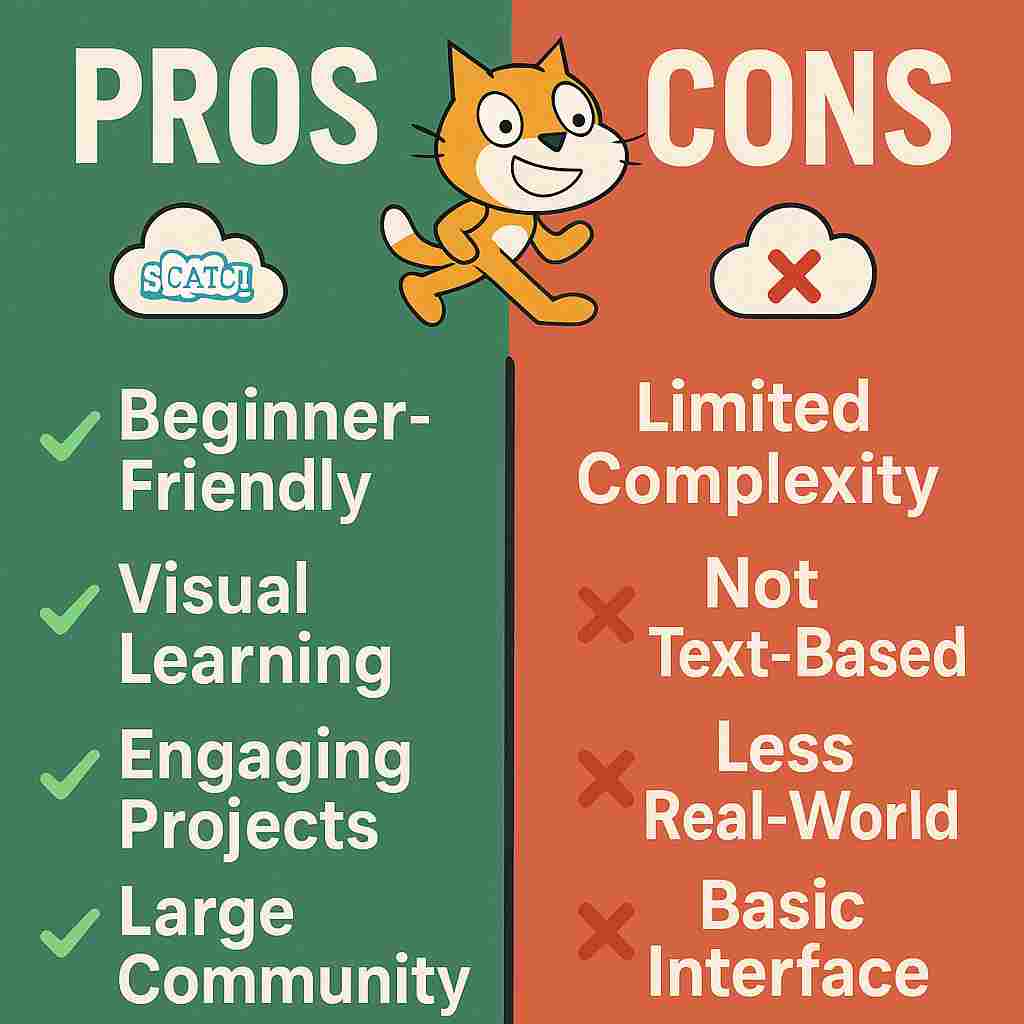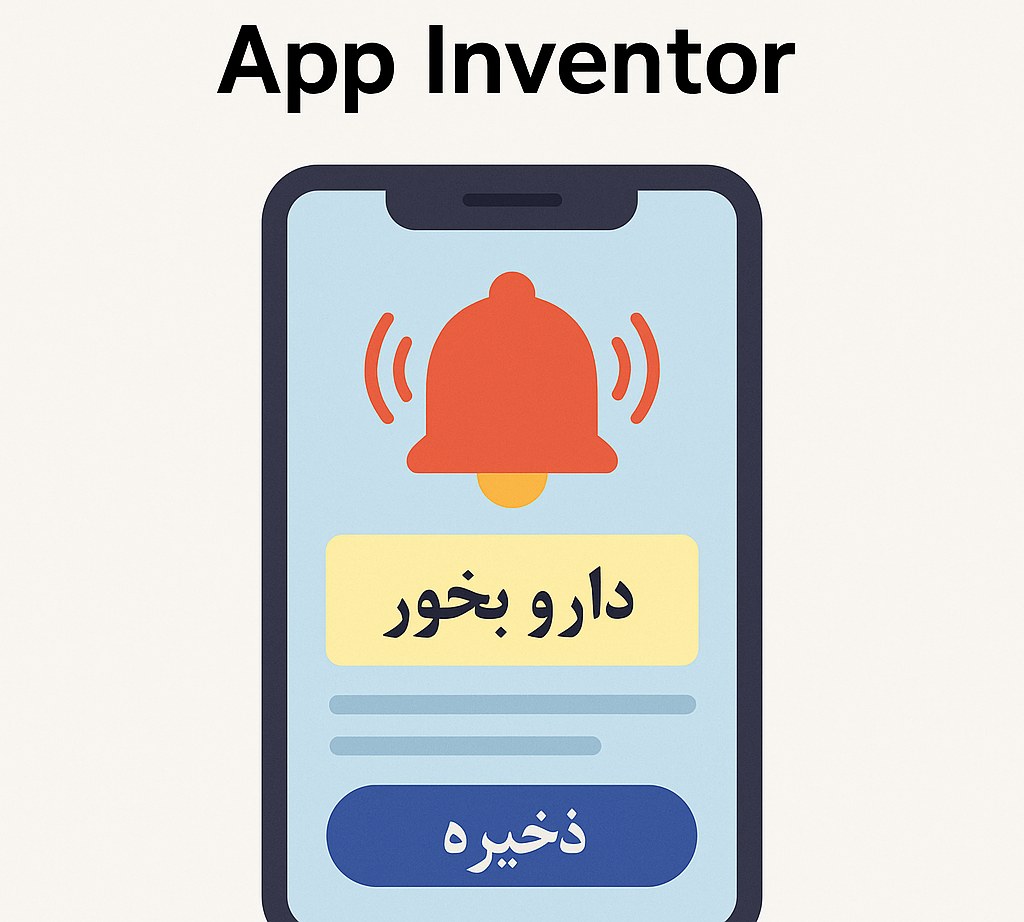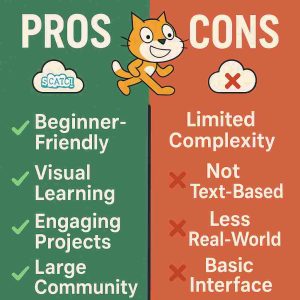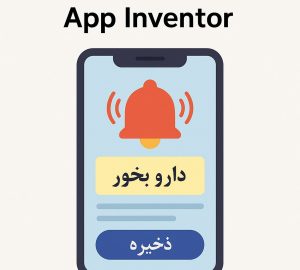اگر کودک شما با برنامهنویسی در اسکرچ جونیور (ScratchJr) سرگرم است، حتماً از خودش پرسیده یا از شما پرسیده: «چطور میتونم فیلمم رو ذخیره کنم؟» در این مقاله، به زبان ساده و مرحله به مرحله یاد میگیریم که چگونه پروژهها یا داستانهای ساختهشده در اسکرچ جونیور را ذخیره کنیم یا به شکل ویدیو درآوریم.
اسکرچ جونیور چیست؟
ScratchJr یک اپلیکیشن آموزشی برای کودکان ۵ تا ۷ ساله است که مفاهیم اولیه برنامهنویسی را با داستانسازی، بازیسازی و انیمیشنهای ساده آموزش میدهد. این برنامه مخصوص تبلتها (iPad و اندروید) طراحی شده و استفاده از آن بسیار ساده و رنگارنگ است.
چرا نمیتوان مستقیم از اسکرچ جونیور فیلم گرفت؟
اسکرچ جونیور برخلاف نسخه بزرگتر خودش یعنی Scratch، قابلیتی برای ذخیره مستقیم فیلم یا خروجی ویدئویی ندارد. بهجای آن، پروژهها به صورت فایل در برنامه ذخیره میشوند و باید برای اشتراکگذاری یا ذخیره بهصورت فیلم، از راههای جایگزین استفاده کرد.
روشهای ذخیره فیلم از اسکرچ جونیور
۱. استفاده از ضبط صفحه (Screen Recording)
بهترین و سادهترین راه برای ذخیره فیلم در اسکرچ جونیور، استفاده از قابلیت ضبط صفحه در تبلت یا موبایل است.
آموزش گامبهگام (در اندروید یا آیپد):
1. وارد برنامه ScratchJr شوید.
2. پروژهای که ساختید را باز کنید.
3. حالت تمامصفحه یا اجرای پروژه را فعال کنید.
4. از نوار ابزار تبلت، گزینهی ضبط صفحه (Screen Recording) را فعال کنید.
5. صبر کنید تا پروژه به پایان برسد و سپس ضبط را متوقف کنید.
6. ویدئو به صورت خودکار در گالری یا پوشه فیلمها ذخیره میشود.
💡 اگر دکمه ضبط صفحه در تبلتتان نیست، میتوانید از اپلیکیشنهای ضبط صفحه مانند AZ Screen Recorder یا Mobizen استفاده کنید.
۲. ضبط با دوربین از روی صفحه (برای کودکان)
اگر کودک شما هنوز با ابزار ضبط صفحه آشنا نیست، میتوانید به او کمک کنید تا با یک گوشی دیگر از صفحه تبلت فیلم بگیرد. البته این روش کیفیت پایینتری دارد اما برای اشتراکگذاری با خانواده یا معلمها کافی است.
چگونه پروژه را در خود برنامه ذخیره کنیم؟
اگر هدف فقط ذخیرهسازی خود پروژه در برنامه برای استفاده بعدی است:
1. بعد از ساخت پروژه، روی آیکون خانه (🏠) بزنید.
2. پروژه به صورت خودکار در صفحه اصلی ذخیره میشود.
3. میتوانید نام پروژه را تغییر دهید و در آینده دوباره آن را باز کنید.
در پاسخ به سوال «در اسکرچ جونیور چگونه فیلم را ذخیره کنیم؟» باید گفت:
ذخیره فیلم مستقیم ممکن نیست، اما میتوان با استفاده از ضبط صفحه، انیمیشنها و داستانها را به ویدیو تبدیل کرد. این روش هم ساده است و هم کودک میتواند به راحتی پروژهاش را با دیگران به اشتراک بگذارد.